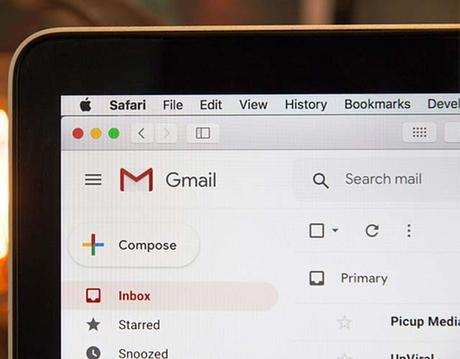
Si quieres realizar búsquedas en Gmail entre todos tus mensajes este artículo puede ayudarte a hacerlo más fácil. Si no eres de los que usan etiquetas ni filtros estos trucos que ayudarán a localizar ese email que buscabas.
Índice
Mejorar las búsquedas en Gmail
La mayoría de nosotros acumulamos miles de mensajes y no siempre es fácil encontrar tal o cual correo. Buscar uno a uno no es tan eficiente y rápido como utilizar los operadores de búsqueda, para realizar búsquedas avanzadas.
Te recomentamos usar el buscador del propio Gmail ya que es bastante completo, pero a veces quieres ir a cosas concretas y eso no lo hace. Por eso te enseñamos unos operadores para buscar:
Operadores de búsqueda que puedes usar con Gmail
- from: seguido del nombre. Para buscar todos los mensajes de «Ana» pondríamos from:ana y si quisiéramos buscar los mensajes de una Ana en concreto podríamos después su apellido from:ana gala.
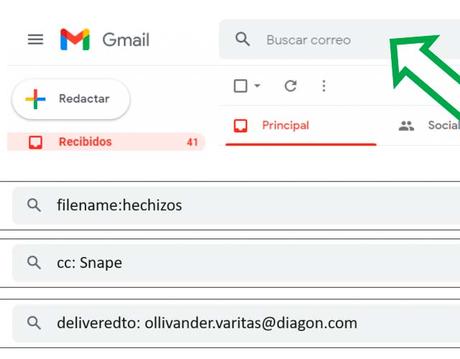
- subject: para buscar únicamente en la línea del asunto del mensaje. Igualmente puedes combinarlo con el anterior para acotar todavía más los resultados. Por ejemplo: from:alberto subject:manual
- has:attachment para buscar mensajes con archivos adjuntos. Si un día Ana me envió un email con un manual en PDF podría buscar from:ana has:attachment
- – (es el guión) para excluir deliberadamente algún término. Podríamos buscar por ejemplo from:alberto -cena para omitir los correos que intercambiamos con Alberto sobre una cena de empresa.
- OR para buscar una u otra cosa. Por ejemplo no tenemos claro si el manual nos lo envió Ana o Alberto buscaríamos from:ana OR from:alberto. Ojo, para que funcione es imprescindible que el OR aparezca en mayúsculas.
- «» (signos de comillas) para buscar una frase o palabras exactas, tal como las vas a escribir. Por ejemplo from:ana subject:»manual de actuación».
- () (signos de paréntesis) para incluir dos o más palabras dentro de un concepto. Si no recuerdas el asunto concreto podrías buscar from:ana subject:(manual actuación)
- in: seguido de la carpeta donde quieres buscar. Por ejemplo in:inbox o in:trash para buscar respectivamente en los Recibidos y en la Papelera. Para buscar en todo tu Gmail. Los mensajes que están en la Papelera y en el Spam se excluyen de toda búsqueda (por eso, entre otras cosas, siempre es mejor «Archivar» y no «Borrar).
Puedes ver el listado completo de operadores en Google https://support.google.com/mail/answer/7190
La entrada Exprime al máximo las búsquedas en Gmail se publicó primero en QueHowto.com.

